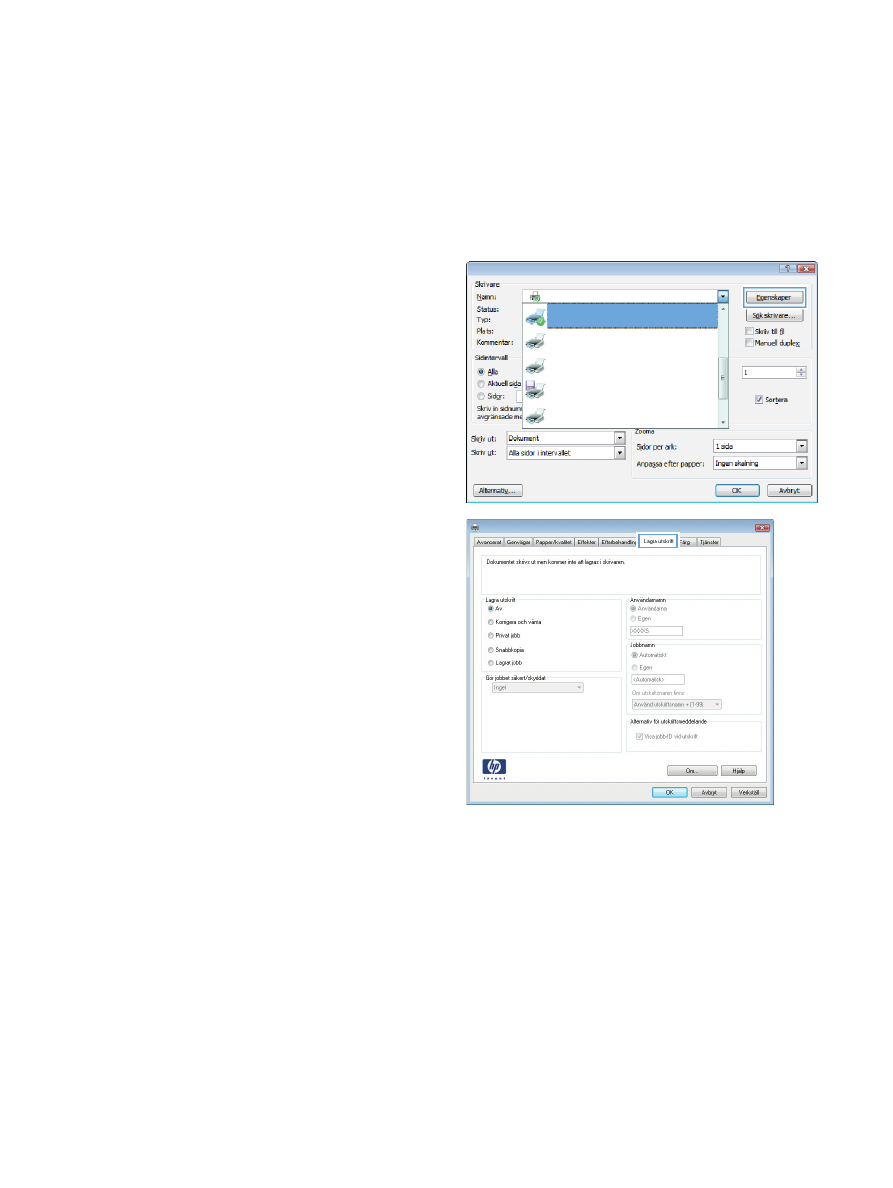
Skapa en lagrad utskrift (Windows)
Du kan lagra utskriftsjobb i produkten och skriva ut dem när du vill.
1.
Välj alternativet Skriv ut i programvaran.
2.
Välj skrivaren och klicka på Egenskaper
eller Inställningar.
3.
Klicka på fliken Utskriftslagring.
116
Kapitel 5 Skriv ut
SVWW
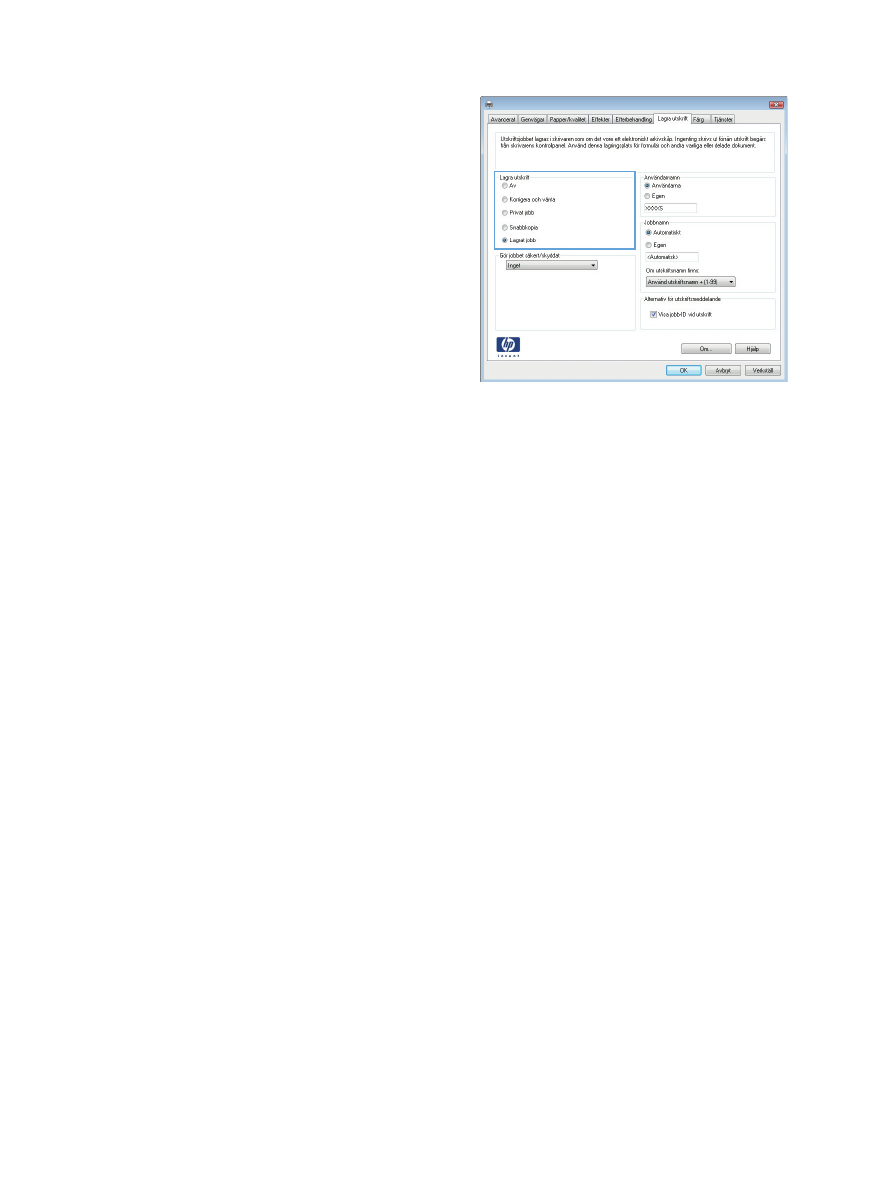
4.
Välj ett alternativ under Läget Lagra
utskrift.
●
Korrektur och vänta: Skriv ut och
korrekturläs en kopia av ett dokument och
skriv sedan ut fler kopior.
●
Personlig utskrift: Utskriftsjobbet skrivs
inte ut förrän du begär det på
kontrollpanelen. För det här
jobblagringsläget kan du välja ett av
alternativen Skapa privat/säker
utskrift. Om du tilldelar utskriftsjobbet en
personlig kod (PIN) måste du ange PIN-
koden i kontrollpanelen. Om du krypterar
utskriften måste du ange det lösenord som
krävs på kontrollpanelen.
●
Snabbkopiera: Skriv ut önskat antal
kopior av ett dokument och spara sedan
en kopia i produktminnet så att du kan
skriva ut det igen senare.
●
Lagrad utskrift: Lagra ett dokument i
skrivaren och tillåt andra användare att
skriva ut det när som helst. För det här
jobblagringsläget kan du välja ett av
alternativen Skapa privat/säker
utskrift. Om du tilldelar utskriftsjobbet en
personlig kod (PIN) måste den person som
skriver ut jobbet ange PIN-koden i
kontrollpanelen. Om du krypterar utskriften
måste den person som skriver ut jobbet
ange det nödvändiga lösenordet på
kontrollpanelen.
SVWW
Lagra utskrifter på skrivaren
117
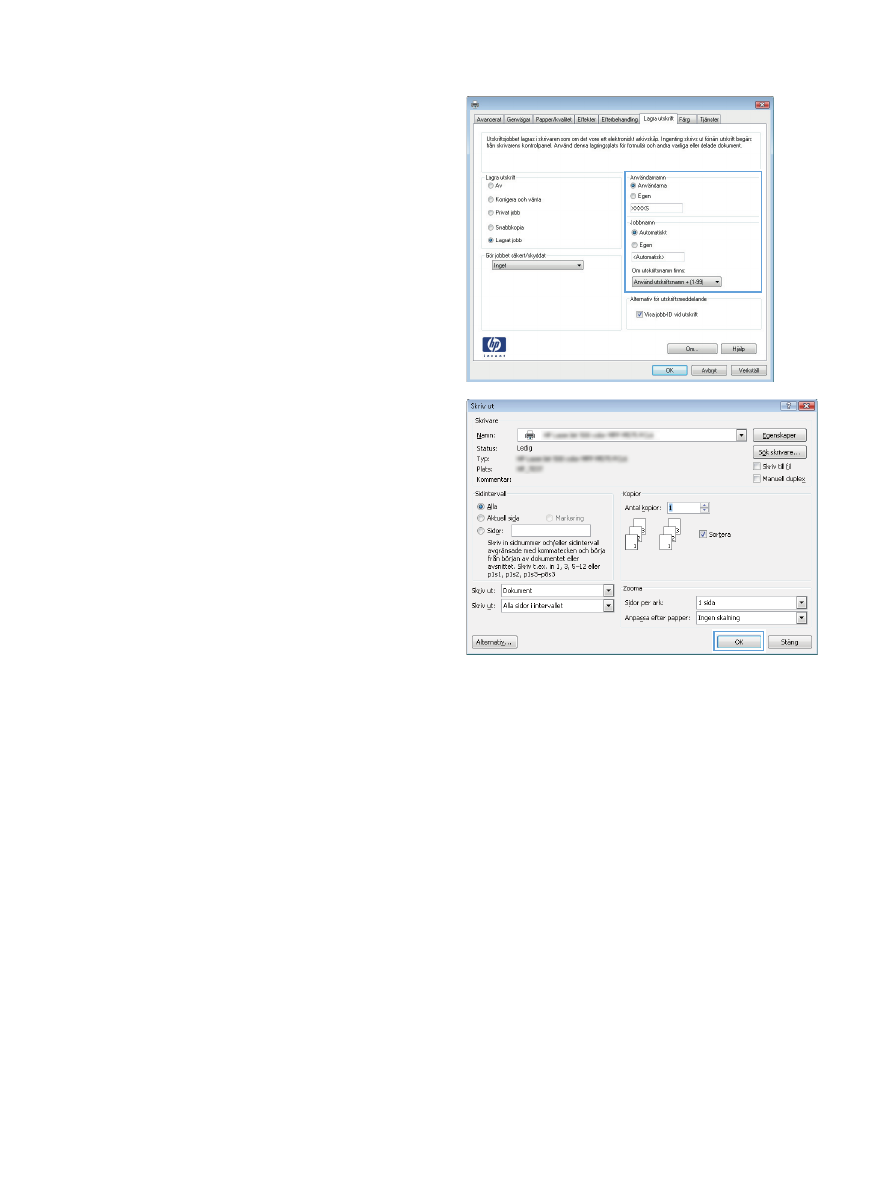
5.
Använd ett eget användarnamn eller
utskriftsnamn, klicka på knappen Egen och
ange sedan användarnamnet eller
utskriftsnamnet.
Välj vilket alternativ som ska användas om det
redan finns en lagrad utskrift med samma
namn:
●
Använd utskriftsnamn + (1–99):
Lägg till ett unikt nummer i slutet på
utskriftsnamnet.
●
Ersätt befintlig fil: Skriv över den
lagrade utskriften med en ny.
6.
Klicka på OK för att stänga dialogrutan
Dokumentegenskaper. I dialogrutan
Skriv ut klickar du på knappen OK för att
skriva ut.